AWS IoT Greengrass Version 1이(가) 2023년 6월 30일에 수명 연장 단계에 들어갔습니다. AWS IoT Greengrass V1 관리형 정책에 대한 자세한 정보는 섹션을 참조하세요. 이 날짜 이후에는 AWS IoT Greengrass V1에서 기능, 개선 사항, 버그 수정 또는 보안 패치를 제공하는 업데이트를 릴리스하지 않습니다. AWS IoT Greengrass V1에서 실행되는 장치는 중단되지 않으며 계속 작동하고 클라우드에 연결됩니다. 중대한 새 기능과 추가 플랫폼에 대한 지원이 추가되는 AWS IoT Greengrass Version 2(으)로 마이그레이션하는 것이 좋습니다.
통신 테스트(장치 동기화 비활성화됨)
-
컴퓨터와 AWS IoT Greengrass 코어 장치가 같은 네트워크를 사용하여 인터넷에 연결되어 있는지 확인합니다.
-
AWS IoT Greengrass 코어 장치에서 다음 명령을 실행하여 IP 주소를 확인합니다.
hostname -I -
컴퓨터에서 코어의 IP 주소를 사용하여 다음 명령을 실행합니다. Ctrl + C를 사용하여 ping 명령을 중지할 수 있습니다.
pingIP-address다음과 비슷한 출력은 컴퓨터와 AWS IoT Greengrass 코어 장치 간 통신이 성공적임을 나타냅니다(0% 패킷 손실).
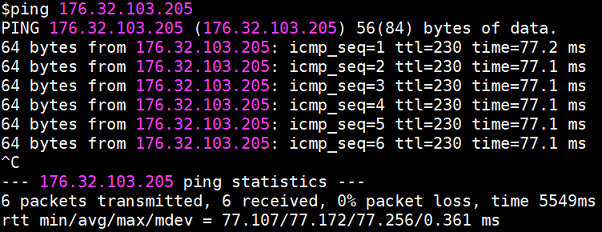
참고
AWS IoT Greengrass를 실행하는 EC2 인스턴스를 ping할 수 없는 경우 인스턴스의 인바운드 보안 그룹 규칙이 에코 요청 메시지에 대한 ICMP 트래픽을 허용하는지 확인합니다. 자세한 내용은 Amazon EC2 사용 설명서의 보안 그룹에 규칙 추가를 참조하세요.
Windows 호스트 컴퓨터에 어드밴스 보안 앱을 갖춘 Windows 방화벽에서 인바운드 에코 요청(예: File and Printer Sharing(파일 및 프린터 공유)(에코 요청 - ICMPv4-In))을 허용하는 인바운드 규칙을 활성화하거나 생성해야 할 수도 있습니다.
-
-
AWS IoT 엔드포인트를 가져옵니다.
-
AWS IoT 콘솔
의 탐색 창에서 설정을 선택합니다. -
장치 데이터 엔드포인트에서 엔드포인트의 값을 기록해 둡니다. 이 값을 사용하여 다음 단계의 명령에서
AWS_IOT_ENDPOINT자리 표시자를 바꿉니다.참고
엔드포인트는 해당 인증서 유형과 일치해야 합니다.
-
-
컴퓨터(AWS IoT Greengrass 코어 장치가 아니라)에서 명령줄
(터미널 또는 명령 프롬프트) 창 2개를 엽니다. 창 하나는 GG_Switch 클라이언트 장치를 나타내고 다른 창 하나는 GG_TrafficLight 클라이언트 장치를 나타냅니다. -
GG_Switch 클라이언트 장치 창에서 다음 명령을 실행합니다.
-
path-to-certs-folder를 인증서, 키 및 Python 파일을 포함하는 폴더의 경로로 바꿉니다. -
AWS_IOT_ENDPOINT를 엔드포인트로 바꿉니다. -
switchCertId인스턴스 2개를 GG_Switch 클라이언트 장치의 파일 이름의 해시로 바꿉니다.
cdpath-to-certs-folderpython lightController.py --endpointAWS_IOT_ENDPOINT--rootCA AmazonRootCA1.pem --certswitchCertId-certificate.pem.crt --keyswitchCertId-private.pem.key --thingName GG_TrafficLight --clientId GG_Switch -
-
GG_TrafficLight 클라이언트 장치 창에서 다음 명령을 실행합니다.
-
path-to-certs-folder를 인증서, 키 및 Python 파일을 포함하는 폴더의 경로로 바꿉니다. -
AWS_IOT_ENDPOINT를 엔드포인트로 바꿉니다. -
lightCertId인스턴스 2개를 GG_TrafficLight 클라이언트 장치의 파일 이름의 해시로 바꿉니다.
cdpath-to-certs-folderpython trafficLight.py --endpointAWS_IOT_ENDPOINT--rootCA AmazonRootCA1.pem --certlightCertId-certificate.pem.crt --keylightCertId-private.pem.key --thingName GG_TrafficLight --clientId GG_TrafficLight스위치는 20초마다 섀도우 상태를 G, Y 및 R로 업데이트하고, 전등은 다음에 나온 것처럼 새로운 상태를 표시합니다.
GG_Switch 출력:

GG_TrafficLight 출력:
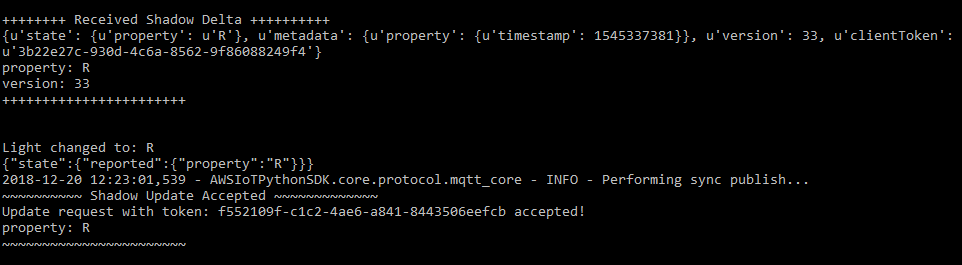
-
각 클라이언트 장치 스크립트는 처음 실행될 때 AWS IoT Greengrass 검색 서비스를 실행하여 AWS IoT Greengrass 코어에 연결합니다(인터넷을 통해). 클라이언트 장치가 AWS IoT Greengrass을(를) 검색해 성공적으로 연결한 후에는 향후 작업을 로컬에서 실행할 수 있습니다.
참고
lightController.py및trafficLight.py스크립트는 스크립트와 동일한 폴더에 생성되는groupCA폴더에 연결 정보를 저장합니다. 연결 오류를 수신하는 경우ggc-host파일의 IP 주소가 이 단계에서 코어에 대해 구성한 단일 IP 주소 엔드포인트와 일치하는지 확인합니다. -
-
AWS IoT 콘솔에서 AWS IoT Greengrass 그룹을 선택하고 클라이언트 장치 탭을 선택한 다음 GG_TrafficLight를 선택하여 클라이언트 장치의 AWS IoT 사물 세부 정보 페이지를 엽니다.
-
장치 섀도우 탭을 선택합니다. GG_Switch의 상태가 변경된 후에는 이 섀도우에 대한 업데이트가 있으면 안 됩니다. GG_TrafficLight가 클라우드와의 섀도우 동기화 비활성화로 설정되어 있기 때문입니다.
-
GG_Switch(
lightController.py) 클라이언트 장치 창에서 Ctrl + C를 누릅니다. GG_TrafficLight(trafficLight.py) 창이 상태 변경 메시지 수신을 중지하는 것이 보여야 합니다.다음 단원에서 명령을 실행할 수 있도록 이러한 창을 그대로 열어 둡니다.